Το XBMC, ως γνωστόν είναι το κορυφαίο λογισμικό για Media Center, τ’ οποίο είναι διαθέσιμο για όλα τα δημοφιλή λειτουργικά συστήματα. Το τελευταίο όμως διάστημα, εμφανίστηκε το PopCorn Time, μα και κάποιοι ακόμα καλοί κλώνοι του, όπως το Flixtor (μα και τα Show Box/Movie Box, για smart-phones/tablets) και αλλάξανε αισθητά το τοπίο.
Αυτό φυσικά δεν αναιρεί την ανωτερότητα του XBMC, καθώς ενσωματώνει χαρακτηριστικά, δυνατότητες και επιλογές που δεν έχουν τα παραπάνω. Μπορούμε όμως να το κάνουμε ακόμα πιο ισχυρό, προσφέροντάς του, όλη αυτή την μεγαλη multimedia βιβλιοθήκη που διαθέτει το PopCorn Time και οι αντίστοιχες εφαρμογές.
Γι’ αυτή την δουλειά θα χρειαστούμε δυο απλά addons και στη συνέχεια θα έχουμε και το -ας πούμε- PopCorn Time, στο XBMC. Αυτά είναι τα: XBMCtorrent και Stream(XBMC).
Να ξεκαθαρίσουμε όμως πρώτα, ορισμένα βασικά πράγματα που πρέπει να ληφθούν υπόψη, γενικότερα όσον αφορά τα πρόσθετα στο XBMC:
Εκτός από αυτά που είναι εγκεκριμένα από την ομάδα του XBMC (το αναφέρουν), τα υπόλοιπα δημιουργούνται από ανθρώπους της κοινότητας. Αυτό συνεπάγεται πως κάποια στιγμή μπορεί -κάποιο από αυτά τα δύο addons- να εγκαταλειφθεί ή μπορεί να παρουσιάσει προβλήματα σε κάποιο update του XBMC και να μην δουλεύει ή και να βγάλει ασυμβατότητα. Κάτι αντίστοιχο δηλαδή, με ό,τι συνέβαινε πιο παλιά με τα πρόσθετα του Firefox όταν πέρναγε σε νέα έκδοση. Άλλες φορές, μπορεί στα καλά καθούμενα το πρόσθετο να μην δουλεύει καλά. Αυτό ίσως λυθεί με μια επανεγκατάστασή του, μα δεν είναι πανάκεια.Η διαδικασία είναι πολύ απλή, ώστε να τα προσθέσετε στο XBMC σας:
Γενικότερα, να έχετε ως δεδομένο πως κάποια στιγμή θα σας προκύψουν προβλήματα δυσλειτουργίας.
1. Πρώτα θα τα κατεβάσετε. Και τα δυο είναι zip αρχεία και θα τα αφήσετε έτσι όταν κατέβουν, δεν θα τα αποσυμπιέσετε δηλαδή:
XBMCtorrent [DOWNLOAD]
Stream(XBMC) [DOWNLOAD]
2. Στη συνέχεια, ανοίξτε το XBMC και κάντε τα ακόλουθα, ώστε να τα εγκαταστήσετε:
Από το XBMC μενού, μεταβείτε:
Σύστημα > Ρυθμίσειςκαι από εκεί επιλέξτε:
Πρόσθετα


Από εκεί, από το αριστερό μέρος, επιλέγετε:
Εγκατάσταση από αρχείο zipΑπό δεξιά, πατάτε το:
Αρχικός φάκελοςκαι κάνετε περιήγηση στο σημείο που έχετε κατεβάσει τα zip αρχεία, επιλέγοντάς τα, ένα-ένα:


Η εγκατάσταση θα ολοκληρωθεί, ακόμα και αν σας δώσει κάποιο μήνυμα πως το αρχείο είναι μη σωστά δομημένο ή κάτι τετοιο.
Αυτό σημαίνει πως μπορείτε πλέον να παρακολουθήσετε τις ταινίες και τηλεοπτικές σειρές που περιλαμβάνονται.
Από την κεντρική οθόνη του XBMC, θα πάτε:
Βίντεο > Πρόσθεταείτε από:
Σύστημα > Ρυθμίσειςκαι από εκεί επιλέξτε:
Πρόσθετα > Πρόσθετα βίντεοκαι σκρολάρετε προς τα κάτω εντοπίζοντας το Stream ή το XBMCtorrent (το καθένα έχει διαφορετική λίστα με ταινίες). Το XBMCtorrent, πριν ανοίξει, θα σας βγάλει ορισμένες ρυθμίσεις που έχουν να κάνουν πιο πολύ με την ταχύτητα της σύνδεσής σας. Αν δεν ξέρετε τι να κάνετε, το αφήνετε στις default επιλογές και πατάτε το κουμπάκι Εντάξει, ώστε να ξεκινήσει:

Από εκεί και πέρα επιλέγετε ό,τι θέλετε και μόλις φορτώσει μπορείτε να αρχίσετε να το παρακολουθείτε, χωρίς να είναι ανάγκη να περιμένετε να κατέβει ολόκληρο το αρχείο:




Για υπότιτλους, πατάτε το πρώτο κουμπάκι, κάτω αριστερά και επιλέγετε Λήψη, ή από αυτούς που θα έχετε κατεβάσει προηγουμένως στον υπολογιστή σας:

Κάποιες καλές πηγές με ελληνικούς υπότιτλους, είναι οι εξής σελίδες:
subs4series.com
xsubs.tv
open subtitles
allsubs.org
Όλα τα παραπάνω θα δουλέψουν και ισχύουν ανεξαρτήτως του λειτουργικού σας συστήματος (Linux/WIndows/OSX).
subtitleseeker.com
[via]










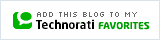

Post a Comment